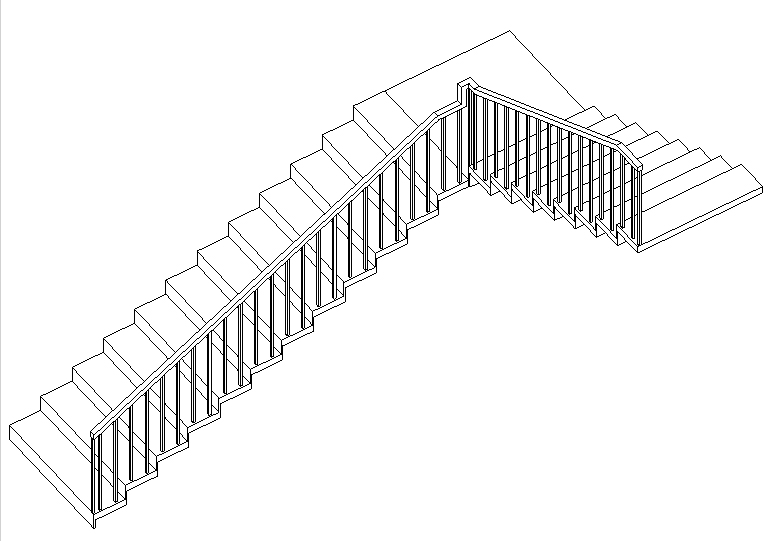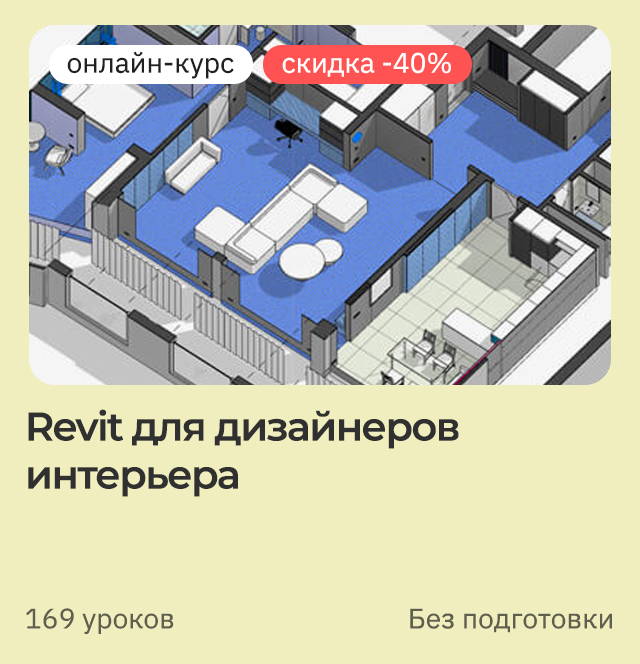В данном уроке мы рассмотрим, как создать Г-образную лестницу.
Для примера создадим лестницу, у которой будет 12 ступеней в нижнем марше, квадратная площадка и 8 ступеней в верхнем марше.
Создание типоразмера лестницы
Переходим в ленте на вкладку Архитектура – Лестницы – тип лестницы ПРЯМАЯ.
Создадим новый типоразмер лестницы методом копирования существующего. Задаем новое имя.
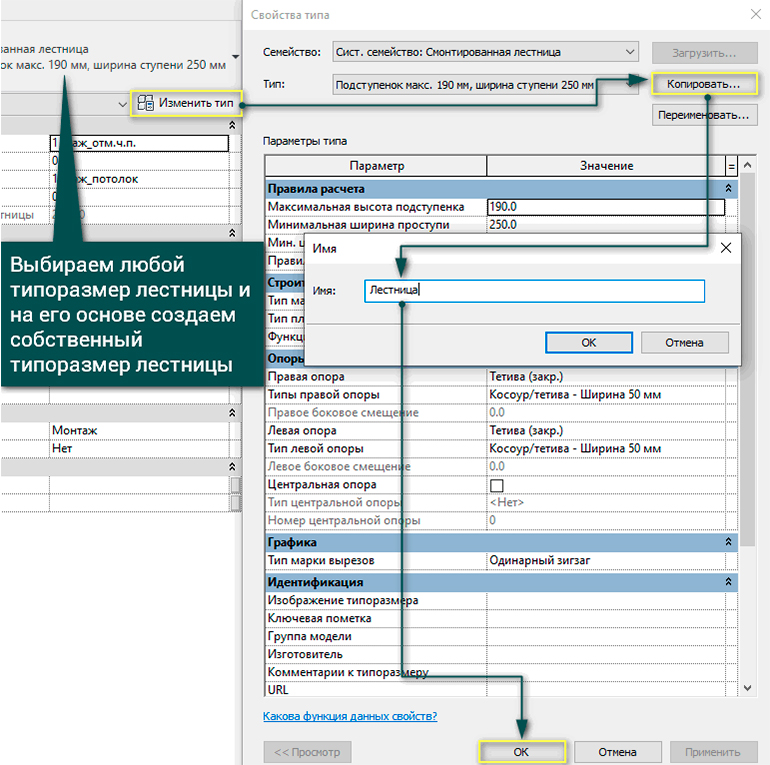
В панели свойства типоразмера настраиваем следующие параметры:
- Базовый уровень – 1 этаж_отм.ч.п.
- Верхний уровень – 2 этаж_отм.ч.п.
- Требуемое количество подступенков – 20
- Текущая ширина проступи – 300
В панели Параметры можно выбрать:
- Привязка: Марш: справа
- Текущая ширина марша: 1200
- Автоматические площадки: убираем галочку
На плане первого этажа создаем первый марш из 12-ти подступенков. При необходимости марш можно перенести (воспользовавшись инструментом «Перенести») в нужное место.
Создание площадки
В ленте выбираем инструмент Площадка – Создать эскиз.
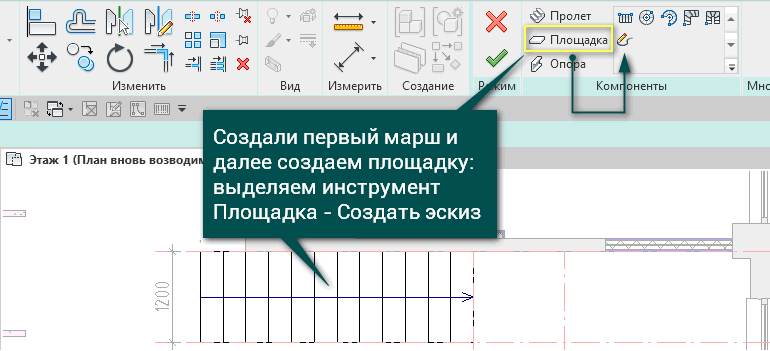
Используя инструменты редактирования, создаем нужный эскиз площадки и нажимаем Выход из режима редактирования.

Создаем второй марш из 8-ми подступенков.
[banner-art]
Назначение типа ограждения лестницы в Revit
При создании маршей ограждения генерируются автоматически. Ограждение создается с обеих сторон марша, и не входит в состав лестницы.
Для редактирования формы ограждения или назначения другого типа ограждения выполняем следующие операции:
- выделяем ограждение;
- редактируем форму;
- из списка выбираем уже созданный типоразмер ограждения либо предварительно создаём нужный тип;
- выбираем расположение (проступи или косоур/тетива);
- и завершаем настройку ограждения – в ленте Выход из режима редактирования.
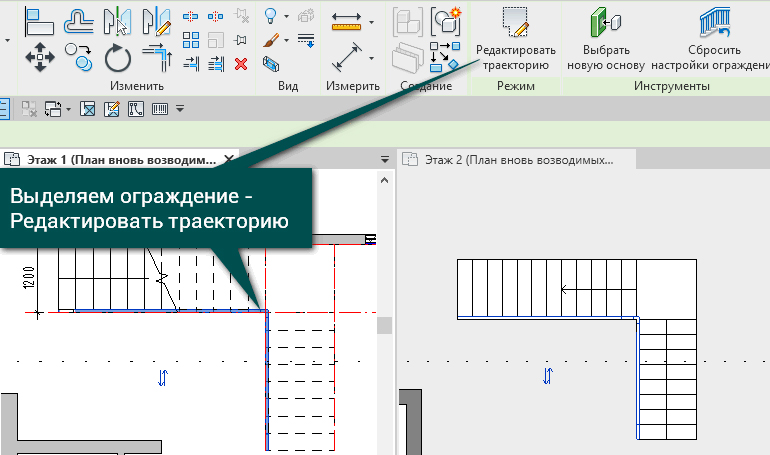
Двухмаршевая Г-образная лестница готова.